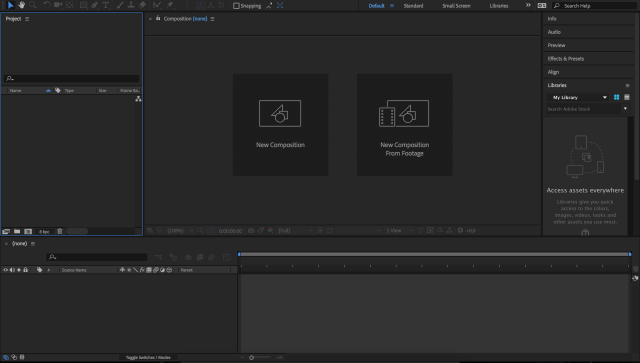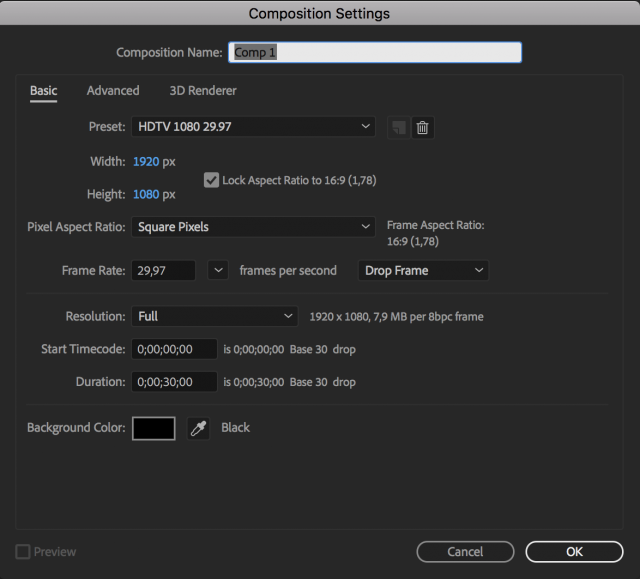Tips and Tricks: After Effect
Apa itu After Effect? Dan penjelasan singkat
contoh karya Christian Hartono BINUS Alam Sutera, New Media, membuat video clip animasi dengan menggunakan after effect.
Motion Graphics adalah percabangan dari Seni Desain Graphics yang merupakan penggabungan dari, Ilustrasi, Tipografi, Fotografi dan Videografi dengan menggunakan teknik Animasi. Motion Graphics terdiri dari dua kata, Motion yang berarti Gerak dan Graphics atau yang sering kita kenal dengan istilah Grafis. Dari asal muasal pengertian dua kata tersebut, bisa dikatakan bahwa Motion Graphics, juga dapat disebut dengan istilah Grafis Gerak. (sumber: https://www.dafideff.com/2016/01/pengertian-motion-graphics-dan-cara-membuatnya.html)
Jika kalian senang menonton film dengan efek yang keren atau menonton video atau film animasi, maka adobe after effect ini sangat cocok untuk diketahui dan kalian pelajari.
Adobe After Effect ini adalah aplikasi yang sangat powerful menurut saya karena, didalam satu aplikasi kalian bisa membuat efek-efek seperti di dalam film-film di bioskop. Selain itu adobe after effect ini juga bisa untuk membuat animasi dari ilustrasi, vector, ataupun tipografi.
Biasanya adobe after effect ini juga sering digunakan untuk membuat video animasi pelayanan publik atau edukasi tentang sesuatu, seperti contoh misalnya animasi yang menjelaskan tentang alur pembuatan atau mengurus KTP, dsb.
Oke selanjutnya saya akan sedikit menjelaskan bagian bagian dalam adobe after effect.
ini adalah tampilan awal jika kalian membuka adobe after effect.
Jika adobe after effect sudah terbuka seperti ini, kalian bisa memilih dan klik bagian kotak yang bertuliskan New Composition untuk membuat lembar kerja kalian.
Sebelumnya saya akan sedikit menjelaskan bagian bagian dalam adobe after effect tersebut, yang pertama adalah kotak bagian project, bagian tersebut adalah tempat dimana data data asset kalian seperti data foto, lagu, video, dll akan muncul saat kalian import data kedalam adobe after effect. Kedua, ada kotak composition, kotak tersebut adalah tempat dimana nantinya kalian akan membuat motion graphic kalian atau bisa di bilang composition adalah lembar kerja kalian. Lalu yang ketiga ada kotak bagian bawah yang namanya timeline, timeline tersebut adalah tempat dimana kalian akan mengatur dan membuat efek, membuat motion, text, dan sebagainya.
Itu adalah hal dasar yang wajib diketahui sebelum memulai membuat karya kalian di dalam adobe after effect.
Jika sudah saya akan menjelaskan sedikit pengaturan adobe after effect. Pertama klik New Composition maka akan muncul kotak pengaturan untuk mengatur jenis video, ukuran, durasi, dsb. Seperti contoh di bawah ini.
Selanjutnya pada bagian tersebut kita bisa mengatur lembar kerja yang kita inginkan yang dapat disesuaikan sesuai dengan kebutuhan editing masing-masing. Berikut sedikit penjelasan singkat, composition name adalah judul yang ingin kalian buat, dan di bagian preset adalah bentuk format hasil akhir editing kalian, disini biasanya saya memakai settingan HDTV 1080 24. Dan kalian juga bisa mengatur berapa waktu durasi yang kalian inginkan di bagian duration. Jika semua sudah di setting sesuai dengan yang diinginkan lalu tekan ok.
Sekarang kalian bisa memulai membuat motion graphic kalian dan untuk memudahkan kalian untuk membuat effect, dibagian kanan ada pilihan Effect & Preset disana kalian bisa menemukan banyak sekali pilihan effect yang dapat digunakan.
Untuk kalian yang baru mencoba after effect mungkin kalian bisa mengikuti tutorial mudah yang ada di youtube. Selamat mencoba!